Преглед на ASUS ZenBook Pro UX501 – разширяване на границите на индустрията

Apple властва в бизнес сегмента на пазара от толкова дълго време, че другите производители наистина биха искали да вземат парче от баницата, но се борят да го направят. Все пак е трудна работа да изпревариш компания като Apple. Изглежда обаче, че ASUS разбира идеята с новия ZenBook Pro UX501, който силно наподобява MacBook Pro, но запазва корените си в дизайнерския език на ASUS. Всъщност корените му са толкова дълбоки, че устройството лесно може да бъде сбъркано с G501, като основната разлика е в цвета и общия външен вид.
От гледна точка на спецификациите ноутбукът не се различава много от геймърския си брат G501 – процесор Intel Core i7-4720HQ, графичен процесор GeForce GTX 960M, M.2 SSD заедно с по-голям 2,5-инчов твърд диск. Звучи познато, нали? Въпреки това сме нетърпеливи да проверим как машината се справя с обичайните ни тестове и ако има някаква разлика между двете машини, ще бъдем едни от първите, които ще научат. О, почти забравихме за зашеметяващия 4K екран, който присъства в настоящия модел. За съжаление, в някои случаи повече пиксели не означават по-добро качество на изображението и за да проверим как стоят нещата с UX501, ноутбукът преминава през серия от тестове на дисплея, за които можете да прочетете всичко в нашето ревю по-долу.
Contents
Опаковка на дребно
Отново сме представени с богата на аксесоари кутия, която се доставя с ноутбука – типично за ASUS. Освен DVD с драйвери, адаптер и кабел за променлив ток и ръководства за потребителя, можете да се възползвате от кърпа за почистване, кабелна превръзка, адаптер от HDMI към VGA и порт от USB към RJ45 (LAN), тъй като ноутбукът не разполага със собствен такъв.
Проектиране и строителство
Новият ZenBook Pro UX501 е страхотна смесица от дизайнерския език Zen на ASUS с малка панта на MacBook Pro и все пак остава верен на геймърския си събрат ASUS ROG G501. На практика шасито е същото, но разполага с различна боя, което води до напълно различен външен вид. Ако не беше листът с технически характеристики, лесно бихте казали, че това е бизнес флагман със супердетайлен екран, но това далеч не е истина.
Нека обаче да започнем с капака, както обикновено. Панелът е изцяло алуминиев с логото на ASUS в средата, а материалът е матиран в емблематичната стъпка на концентричния кръг. Също така имаме добри новини за стабилността на задната страна на капака – тя не се огъва толкова много дори при голям натиск. Със сигурност ще издържи по-голяма тежест отгоре. Заобикаляйки другата страна на капака, ще откриете обичайните микрофон, уебкамера и малко разсейващо големите рамки около UHD екрана. Всъщност страничните рамки не са толкова големи, но горната и долната се открояват и това може да се дължи на някои ограничения на дизайна – все пак това е наистина тънък ноутбук с много хардуер, натъпкан вътре.
Долната част следва изцяло алуминиевия дизайн с лесно свалящ се метален панел. За щастие, долната част не имитира истински алуминий, както при други преносими компютри (Dell Inspiron 7548), а вместо това разполага с истински самолет. От друга страна, имаме странното усещане, че нещо липсва и това са изпускателните отвори. Щеше да е добър завършек, ако ASUS беше добавила няколко допълнителни решетки, които могат да се използват ефективно с външна охлаждаща подложка, вместо да се разчита само на вентилационните отвори, разположени пред пантата. Подобно дизайнерско решение видяхме в Lenovo Y50 и не останахме много доволни от ефективността на охладителната система. Надяваме се, че същите проблеми няма да се появят и при UX501.
Ако погледнете страните на машината, лесно можете да кажете, че това е MacBook Pro, но скосените ръбове ще го издадат. Които, между другото, са хитър завършващ щрих, който също ни хареса в дизайна на G501. Освен това в супертънкия профил от едва 20,61 (0,81″) са поместени всички портове и връзки, от които бихте имали нужда. От лявата страна има слот за зареждане с постоянен ток, Thunderbolt порт до него, HDMI в пълен размер и един USB 3.0. Дясната страна помещава само един 3,5-милиметров жак, четец на SD карти и два порта USB 3.0. Имайте предвид, че Thunderbolt портът е наличен само на избрани пазари. И ни остава задната страна на ноутбука, която има дълга решетка, поставена точно пред пантата на екрана.
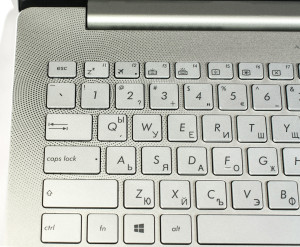 Отварянето на капака ще разкрие същото безупречно качество на изработката, на което станахме свидетели отвън, с малка разлика в материала. Въпреки че това не намалява много цялостната здравина, то е доста забележимо при допир. Клавиатурата се огъва малко при прилагане на сила, но това далеч не е толкова голямо, колкото натискът, който би упражнил един нормален потребител. Все пак за тази цена една алуминиева част би била оценена.
Отварянето на капака ще разкрие същото безупречно качество на изработката, на което станахме свидетели отвън, с малка разлика в материала. Въпреки че това не намалява много цялостната здравина, то е доста забележимо при допир. Клавиатурата се огъва малко при прилагане на сила, но това далеч не е толкова голямо, колкото натискът, който би упражнил един нормален потребител. Все пак за тази цена една алуминиева част би била оценена.
Продължаваме с действителната използваемост на клавиатурата и тъчпада. Клавиатурата е обичайната, която откриваме в повечето модели на ASUS – дълъг ход на клавишите, равномерно разделени клавиши, големи клавиши и три нива на LED осветление. Всички те в комбинация осигуряват удобна работа в различни среди за дълъг период от време.
Същото се отнася и за тъчпада – той е лесен за използване, удобен, бърз и отзивчив. Само долният ляв ъгъл регистрира дясно щракване, докато другата част от повърхността ще регистрира дясно щракване на мишката. Също така няма ефект на клатене. Всички тези полезни свойства и функции правят тъчпада един от най-добрите, които сме използвали досега. Няма нищо наистина, което да не се харесва във входните устройства на UX501.
За премиум ноутбук, какъвто е UX501, очаквахме отлично качество на изработката, първокласни материали и отзивчиви и удобни устройства за въвеждане. И получихме точно това. Цялостният дизайн и качеството на изработката са просто безупречни, като няма какво да се желае. Например пантите не са достатъчно стегнати, когато ноутбукът е отворен, което води до ефекта на клатене при използване на сензорния екран, а в същото време пантите са пренатегнати, когато капакът е затворен, и на практика не могат да бъдат отворени с една ръка. Доста разочароващо, ако трябва да бъда честен.
Дисплей и звук
ZenBook UX501 разполага с 4K UHD мултитъч екран с IPS (PLS) панел, произведен от Samsung, с номер на модела FL156FL02. Той е с размер 15,6″ и резолюция 3840 x 2160, което води до плътност на пикселите 282 PPI и стъпка на пикселите 0,09 x 0,09. Екранът може да се счита за ретина, когато се гледа от разстояние, равно или по-голямо от 30 см.

Ъглите на гледане от 45 градуса са големи без никакво изкривяване на изображението.

Максималната яркост, която панелът на UX501 може да постигне, е 280 cd/m2 с отклонение от само 10%. Това ще бъде достатъчно добро за използване в наистина светли помещения, но не и на открито, тъй като отразяващото гланцово покритие не помага на ситуацията. Средната цветова температура на повърхността е 6800К – малко по-студена от оптималната такава от 6500К (D65).
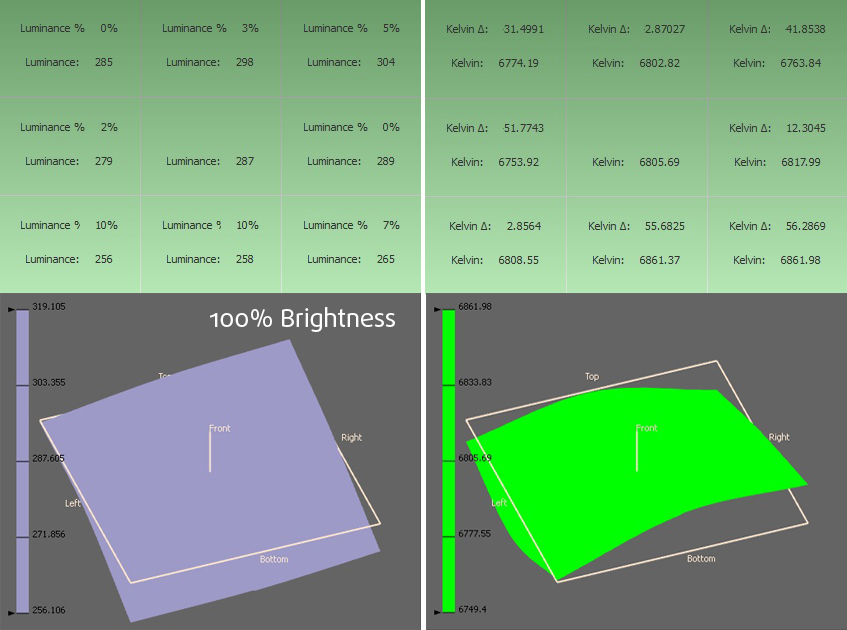
Възпроизвеждане на цветовете
За да разгледаме нещата в перспектива, бихме искали да ви представим малко цветовата гама sRGB и Adobe RGB. Започваме с унифицираната диаграма на цветността на CIE 1976, която представя видимия спектър на цветовете от човешкото око, давайки ви по-добра представа за покритието на цветовата гама и точността на цветовете. Във вътрешността на черния триъгълник ще видите стандартната цветова гама (sRGB), която се използва от милиони хора в HDTV и уеб. Що се отнася до Adobe RGB, тя се използва от професионалните фотоапарати, монитори и др., използвани за печат. По принцип цветовете вътре в черния триъгълник се използват от всички и това е съществената част от качеството и точността на цветовете.
Жълтият триъгълник представлява покритието на цветовата гама на панела на UX501 и в този случай то е 90% от sRGB и 71% от Adobe RGB.
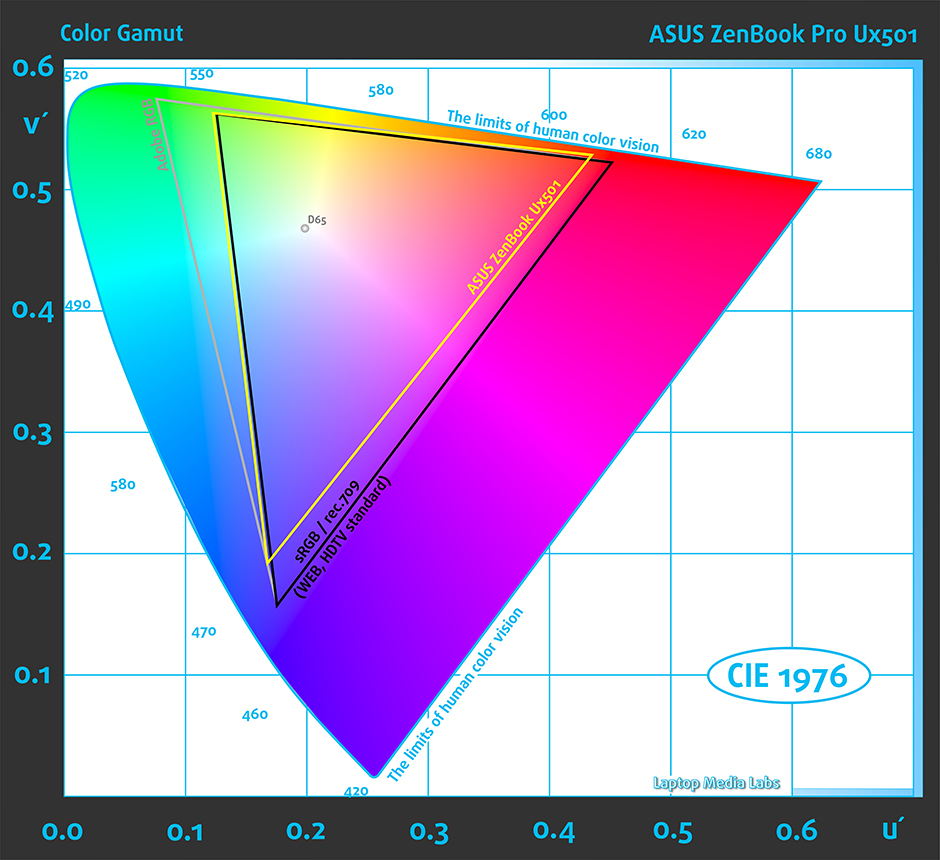
Изображението по-долу е на практика същото, но със записаните резултати – това вляво преди калибрирането и това вдясно след него. Цветните кръгове представляват референтните цветове, а белите кръгове са резултатът. Можете да видите предимно допълнителни цветове със 100% и 50% наситеност в рамките на sRGB гамата. Сините и червените цветове със 100% наситеност са неточни поради липсата на значителен брой цветове.
Настроихме дисплея на яркост 140 cd/m2 и цветова температура 6500К.
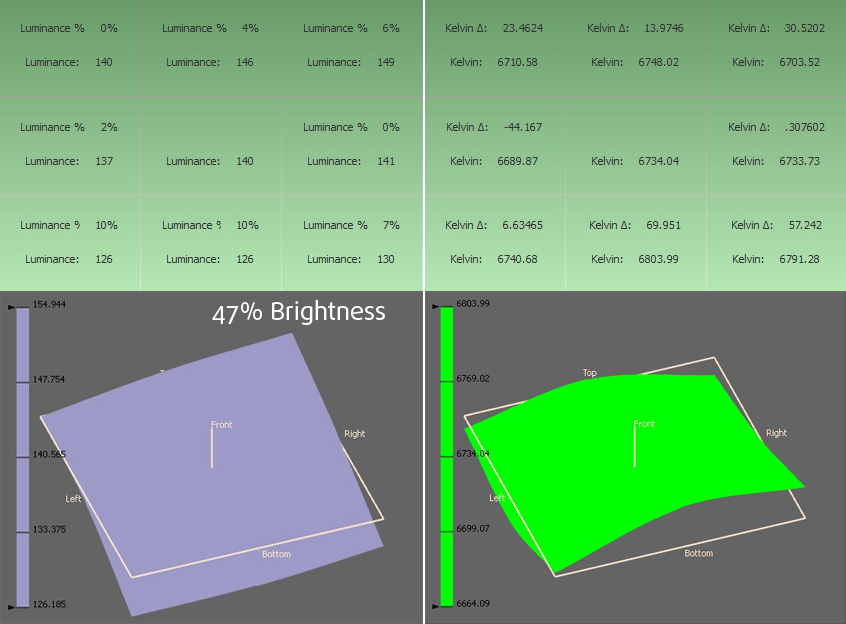
За калибрирането използвахме X-Rite i1Display Pro и измерихме точността на цветовете преди и след калибрирането. Оказа се, че за нормална употреба не е необходимо калибриране, но малко трябва да се направи за проектиране, редактиране на снимки и видео. В този случай 10% от sRGB, които не са покрити, ще имат значение.
С помощта на 24 често използвани цвята проверихме точността на цветовете на панела. Използваните от нас цветове представляват тон на кожата, трева, синьо небе, оранжево и др. Средната стойност на DeltaE 2000=6,16. По-нисък резултат е желателен.
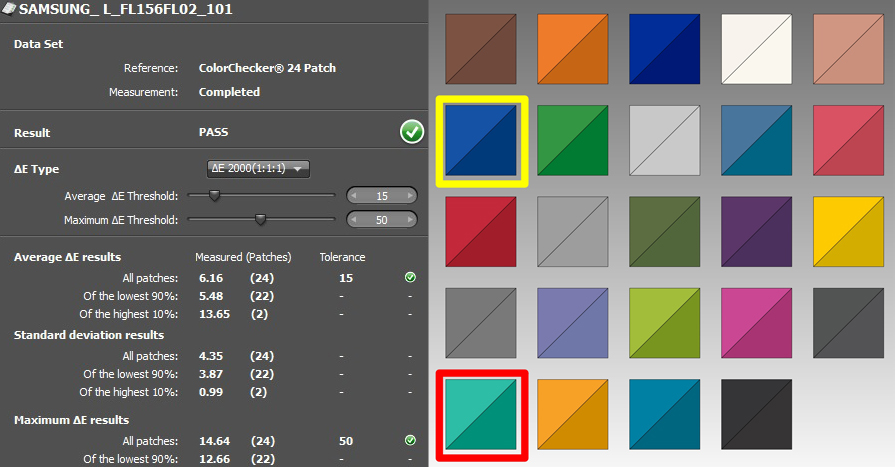
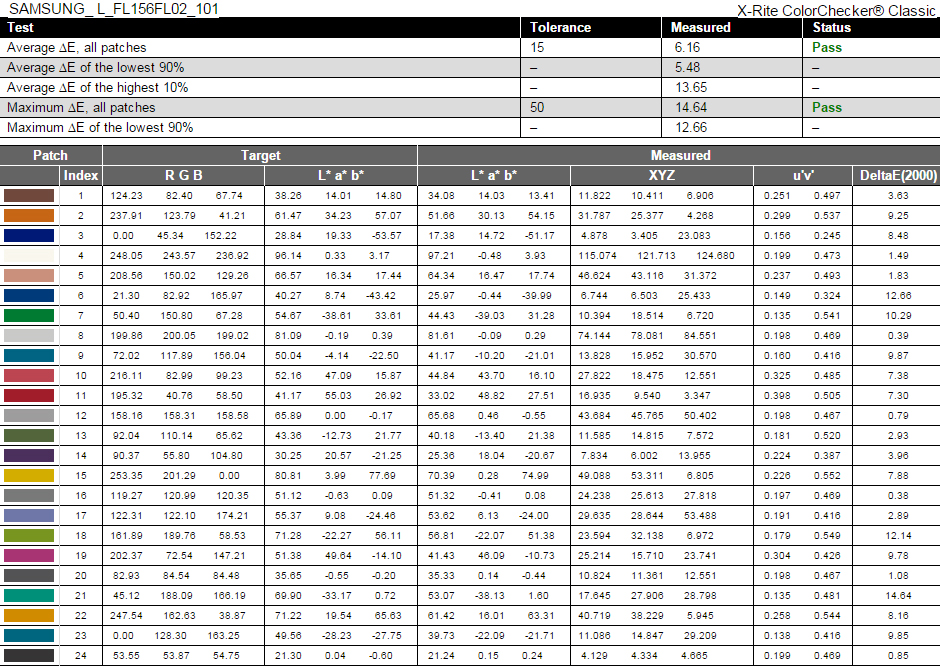
Широчинно-импулсна модулация (ШИМ, трептене на екрана)
Не бяха открити сериозни проблеми с трептенето на екрана. ШИМ се появява само при 25% яркост на екрана, в който диапазон екранът е практически неизползваем, освен ако не се намирате в наистина тъмна стая или среда. Дори тогава честотата на излъчваната светлина е 1,35 kHz, което е достатъчно високо за безпроблемна употреба след дълги периоди от време. Нашето заключение е, че дисплеят на ноутбука е удобен за използване и няма да причини дискомфорт по време на работа.
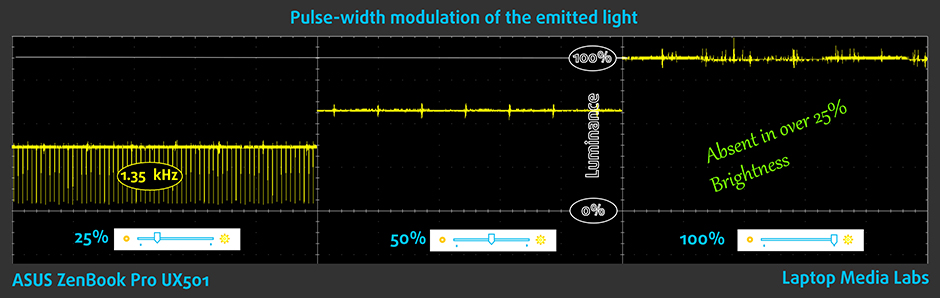
Възможности за игри (време за реакция)
Записахме времето за опресняване на пикселите от черно до бяло и от бяло до черно за 10 до 90%. Така успяхме да измерим времето за падане + времето за нарастване = 21,4 ms. Това е сравнително добър резултат за IPS панел, тъй като те имат предимно по-бавно време за реакция в сравнение с TN панелите. 21,4 ms няма да бъдат забелязани от повечето геймъри, но тези, които играят по-прецизни FPS (шутър от първо лице) игри, ще изпитат малко размазан ефект.
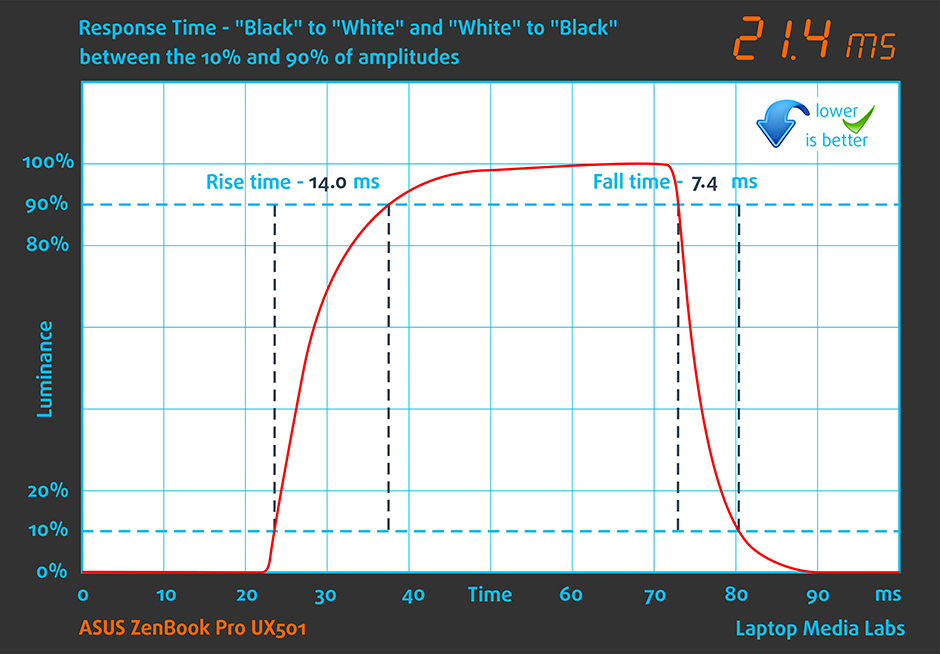
Заключение
ASUS ZenBook UX501 разполага със страхотен IPS панел с детайлна разделителна способност (3840×2160) и добри свойства, водещи до отлично качество на изображението. Ъглите на видимост са добри, максималната яркост е сравнително висока, предлага широко покритие на sRGB цветовата гама и приемлив контраст. Освен това панелът има ШИМ (трептене на екрана) само между 0 и 25% яркост, в което състояние дисплеят е практически неизползваем, тъй като е твърде тъмен. Това означава, че екранът може да се използва за работа или игри в дълги периоди от време, без да предизвиква умора на очите. За съжаление, точността на цветовете изглежда малко неточна. Не ни разбирайте погрешно, той ще се справи добре с нормалното сърфиране, игрите и работата, но няма да е подходящ за дейности, свързани с дизайн или професионално редактиране на снимки например.
Сравнение на екрана
Ако приемем, че разстоянието между човешкото око и монитора на преносимия компютър е 58 cm (~23 инча), тогава нормалното зрение (20/20) изисква плътност на пикселите от поне 150 ppi, за да се интерпретира изображението като напълно детайлно.
| Лаптоп | Резултати | Разлика в резултатите | Цена | Разлика в цената | |
|---|---|---|---|---|---|
| ASUS ZenBook Pro UX501 15.6-inch, Samsung, 3840 x 2160 pixels | 282.42 | ||||
| Dell Inspiron 15 (7548) 15.6-inch, SDC4C46, 3840 x 2160 pixels | 282.42 | ||||
| Lenovo Y50 15.6-inch, LG, 1920 x 1080 pixels | 141 | -50.07% | |||
| Acer Aspire V15 Nitro (VN7-591G, 960M) 15.6-inch, LG, 1920 x 1080 pixels | 141 | -50.07% | |||
| ASUS ROG G501 15.6-inch, Samsung, 1920 x 1080 pixels | 141 | -50.07% |
По-високата яркост на панела е от ключово значение за зрителния комфорт при работа навън или в ярко осветена стая.
| Лаптоп | Резултати | Разлика в резултатите | Цена | Разлика в цената | |
|---|---|---|---|---|---|
| ASUS ZenBook Pro UX501 15.6-inch, Samsung, 3840 x 2160 pixels | 280 | ||||
| Dell Inspiron 15 (7548) 15.6-inch, SDC4C46, 3840 x 2160 pixels | 279 | -0.36% | |||
| Lenovo Y50 15.6-inch, LG, 1920 x 1080 pixels | 235 | -16.07% | |||
| Acer Aspire V15 Nitro (VN7-591G, 960M) 15.6-inch, LG, 1920 x 1080 pixels | 300 | +7.14% | |||
| ASUS ROG G501 15.6-inch, Samsung, 1920 x 1080 pixels | 322 | +15% |
Delta E е мерна единица на CIE за разлика в цветовете. По-високите стойности показват, че дисплеят възпроизвежда по-малко точни цветове. (по-ниски резултати са желателни).
| Лаптоп | Резултати | Разлика в резултатите | Цена | Разлика в цената | |
|---|---|---|---|---|---|
| ASUS ZenBook Pro UX501 15.6-inch, Samsung, 3840 x 2160 pixels | 6.16 | ||||
| Dell Inspiron 15 (7548) 15.6-inch, SDC4C46, 3840 x 2160 pixels | 2.2 | -64.29% | |||
| Lenovo Y50 15.6-inch, LG, 1920 x 1080 pixels | 1.47 | -76.14% | |||
| Acer Aspire V15 Nitro (VN7-591G, 960M) 15.6-inch, LG, 1920 x 1080 pixels | 1.24 | -79.87% | |||
| ASUS ROG G501 15.6-inch, Samsung, 1920 x 1080 pixels | 3.48 | -43.51% |
Цветовата гама sRGB, въведена като стандарт за уеб, показва процента на цветовете, използвани в уеб, които могат да бъдат показани на екрана на тестваното устройство (по-високите стойности са по-добри).
| Лаптоп | Резултати | Разлика в резултатите | Цена | Разлика в цената | |
|---|---|---|---|---|---|
| ASUS ZenBook Pro UX501 15.6-inch, Samsung, 3840 x 2160 pixels | 90 | ||||
| Dell Inspiron 15 (7548) 15.6-inch, SDC4C46, 3840 x 2160 pixels | 73 | -18.89% | |||
| Lenovo Y50 15.6-inch, LG, 1920 x 1080 pixels | 64 | -28.89% | |||
| Acer Aspire V15 Nitro (VN7-591G, 960M) 15.6-inch, LG, 1920 x 1080 pixels | 91 | +1.11% | |||
| ASUS ROG G501 15.6-inch, Samsung, 1920 x 1080 pixels | 94 | +4.44% |
Звук
Изключителното качество на звука е на една ръка разстояние. Дори при субективен слух високоговорителите звучат наистина добре с ясни високи и пълни ниски честоти. Това не е изненада, като се има предвид фактът, че високоговорителите са произведени от Bang & Olufsen.
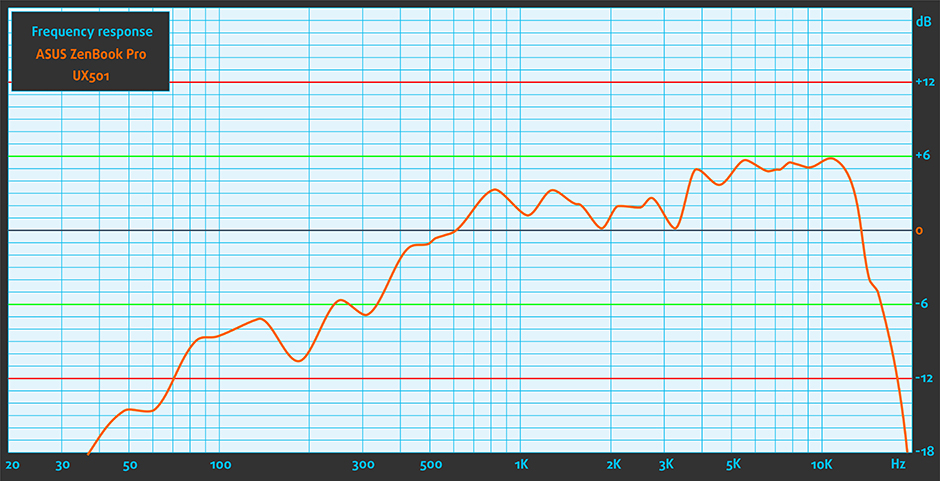
Лист със спецификации
| CPU | Intel Core i7-4720HQ (4-ядрен, 2,60 – 3,60 Ghz, 6MB кеш) |
|---|---|
| ОПЕРАТИВНА ПАМЕТ | 12GB DDR3, 1600Mhz |
| ГРАФИЧЕН ПРОЦЕСОР | NVIDIA GeForce GTX 960M (2GB GDDR5) |
| HDD/SSD | 256GB M.2 PCIe x4 SSD + 1TB HDD (5400 об/мин) |
| Дисплей | 15,6-инчов (39,62 см.) – 3840×2160 (4К UHD), IPS сензорен екран |
| Оптично устройство | – |
| Свързване | Wi-Fi 802.11 ac, Bluetooth 4.0 |
| Други характеристики |
|
| Батерия | 60WHr, 4-клетъчна литиево-йонна |
| Дебелина | 21,3 мм (0,8″) |
| Тегло | 2,06 kg (4,5 фунта) |
Конфигурации на ASUS ZenBook Pro UX501
[ad_728]
Софтуер
Преносимият компютър се предлага с предварително инсталиран Windows 8.1 (64-битов) и това е версията, която използвахме за написването на това ревю. Ако обаче искате да извършите чиста инсталация, можете да изтеглите всички необходими драйвери от официалния уебсайт на ASUS: http://www.asus.com/Notebooks/ZenBook_Pro_UX501/HelpDesk_Download/
Батерия
Батерията на ASUS ZenBook Pro UX501 задържа наистина голям заряд и макар ASUS да е сигурна, че ноутбукът ще издържи поне 6 часа сърфиране в интернет и възпроизвеждане на видео, подозираме, че това няма да е така. Батерията тук е същата, която видяхме в G501 – произведена е от ASUSTeK с номер на модела N501-39 и е с капацитет 60Wh. Също така има конфигурация, включваща 96Wh батерия, която със сигурност ще окаже огромно влияние върху живота на батерията. Проведохме обичайните тестове за сърфиране в интернет, възпроизвеждане на видео и игри при същите условия, както обикновено – включен Wi-Fi, изключен Bluetooth, включен енергоспестяващ режим и яркост на екрана, настроена на 120 cd/m2.
Сърфиране в уеб
За да симулираме реални условия, използвахме наш собствен скрипт за автоматично сърфиране в интернет през над 70 уебсайта.
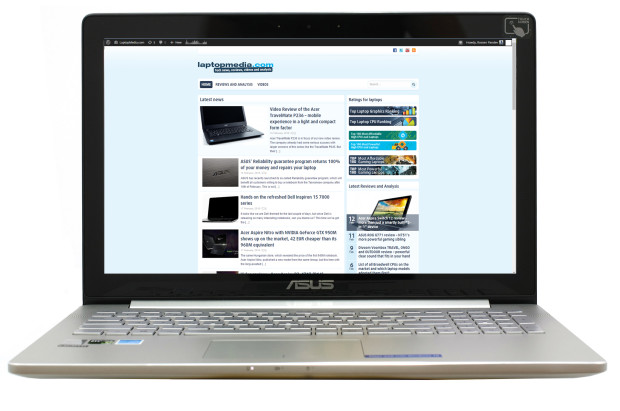
Ако разглеждаме тази машина като геймърски ноутбук, резултатът изглежда добър – 200 минути(3 часа и 20 минути).
Възпроизвеждане на видео
За всеки подобен тест използваме едно и също видео в HD формат.

Малко по-нисък резултат и както изглежда 4K екранът изтощава батерията като дявол – 158 минути(2 часа и 38 минути).
Гейминг
За точна симулация използвахме бенчмарка Metro Last Light, изпълнен в цикъл с графични настройки, зададени на минимум.

Съмняваме се, че ще оставите преносимия си компютър далеч от източника на захранване по време на дълга игрална сесия, но за целите на оценката провеждаме този тест – 75 минути(1 час и 15 минути)
ПРОЦЕСОР
 Въпреки че Intel Core i7-4720HQ беше пуснат на пазара през първото тримесечие на 2015 г., този процесор не е част от новото поколение Broadwell, а представлява по-старото – Haswell. Той е пряк наследник на Intel Core i7-4710HQ и има за цел да го замени в геймърските преносими компютри през 2015 г. По принцип най-голямата разлика между Core i7-4710HQ и i7-4720HQ е, че по-новата версия има малко по-големи базови и турбо тактове (100 MHz). При това Core i7-4720HQ има базова честота от 2,6 GHz и Turbo Boost до 3,6 GHz за едно активно ядро, 3,5 GHz за две и 3,4 GHz за четири активни ядра. Производственият процес е същият като на всички процесори от фамилията Haswell – 22 nm.
Въпреки че Intel Core i7-4720HQ беше пуснат на пазара през първото тримесечие на 2015 г., този процесор не е част от новото поколение Broadwell, а представлява по-старото – Haswell. Той е пряк наследник на Intel Core i7-4710HQ и има за цел да го замени в геймърските преносими компютри през 2015 г. По принцип най-голямата разлика между Core i7-4710HQ и i7-4720HQ е, че по-новата версия има малко по-големи базови и турбо тактове (100 MHz). При това Core i7-4720HQ има базова честота от 2,6 GHz и Turbo Boost до 3,6 GHz за едно активно ядро, 3,5 GHz за две и 3,4 GHz за четири активни ядра. Производственият процес е същият като на всички процесори от фамилията Haswell – 22 nm.
Този процесор, както всеки процесор от висок и среден клас на Intel, поддържа т.нар. технология HyperThreading, която емулира по едно виртуално ядро за всяко физическо. Така разполагаме с 4 ядра с максимум 8 работещи нишки едновременно. Той поддържа два канала памет DDR3(L) 1333/1600 MHz и до 32 GB. В чипа е интегрирана и графичната карта Intel HD Graphic 4600, която има базов тактов генератор от 400 и Turbo Boost до 1200 MHz с 20 EU (Execution Units). Максималният TDP на целия чип е 47 W, което го прави по-подходящ за 15-инчови или по-големи лаптопи, които са предназначени предимно за игри.
Можете да разгледате нашата класация на най-добрите процесори: http://laptopmedia.com/top-laptop-cpu-ranking/
Тук ще намерите друга полезна информация и всеки лаптоп, който сме тествали с този процесор: http://laptopmedia.com/processor/intel-core-i7-4720hq
Резултатите са от Photoshop теста ни (по-ниските са по-добри)
Резултатите са от Fritz chess бенчмарка (по-високите са по-добри)
Fritz
Fritz е шахматен бенчмарк, който тества изчислителните възможности на процесора с различни шахматни ходове. Процесорът Intel Core i7-4720HQ успява да получи 12,493 милиона хода в секунда. За сравнение, един от най-мощните персонални компютри, Deep(er) Blue, успя да изстиска 200 милиона хода в секунда. През 1997 г. Deep(er) Blue дори победи известния Гари Каспаров с 3,5 на 2,5.
GPU
 GeForce GTX 960M (2GB GDDR5) се поставя като графична карта от висок клас, но се използва предимно в бюджетни геймърски лаптопи. Тя е част от семейството графични процесори Maxwell. Разполага с 640 CUDA ядра или просто – единици за засенчване, заедно с 32 ROP и 53 текстурни единици. Разполага с 2 GB специализирана VRAM памет и в този случай от типа GDDR5. Скоростната пропускателна способност на паметта е 80,2 GB/s и 128-битова ширина на шината.
GeForce GTX 960M (2GB GDDR5) се поставя като графична карта от висок клас, но се използва предимно в бюджетни геймърски лаптопи. Тя е част от семейството графични процесори Maxwell. Разполага с 640 CUDA ядра или просто – единици за засенчване, заедно с 32 ROP и 53 текстурни единици. Разполага с 2 GB специализирана VRAM памет и в този случай от типа GDDR5. Скоростната пропускателна способност на паметта е 80,2 GB/s и 128-битова ширина на шината.
GTX 960M използва същото GPU ядро GM107, което видяхме в миналогодишния 860M, но това е ориентирано главно към увеличаване на живота на батерията на ноутбука и добавяне на допълнителна производителност, но на това не се набляга толкова много. Въпреки това GM107 е с малко по-висока тактова честота от миналогодишния модел – 1097 MHz базов тактов честотен честотен честотен честотен честотен честотен обхват и повишаване на тактовата честота до 1176 MHz. Освен това той поддържа разделителна способност 2048×1536 чрез VGA порт и 3840×2160 с DisplayPort и HDMI.
Можете да прегледате нашата класация на най-добрите графични процесори: http://laptopmedia.com/top-laptop-graphics-ranking/
Тук ще намерите друга полезна информация и всеки тестван от нас ноутбук с този графичен процесор: http://laptopmedia.com/video-card/nvidia-gtx-960m/
Резултатите са от 3DMark: Fire Strike (Graphics) бенчмарка (по-високите са по-добри)
Гейминг тестове
Всички тестове бяха извършени с най-новите драйвери на NVIDIA – 353.30 WHQL.

| Метро: LL (1080p, Low) | Metro: LL (1080p, среден) | Metro: LL (1080p, Max) |
|---|---|---|
| 61 fps | 45 fps | 17 fps |

| Tomb Raider (1080p, Low) | Tomb Raider (1080p, средно) | Tomb Raider (1080p, Max) |
|---|---|---|
| 135 fps | 65 fps | 32 fps |
| Tomb Raider (4K, Low) | Tomb Raider (4K, средно) | Tomb Raider (4K, Max) |
| 37 fps | 21 fps | 10 fps |

| F1 2014 (1080p, ниска) | F1 2014 (1080p, средно) | F1 2014 (1080p, макс.) |
|---|---|---|
| 112 fps | 86 fps | 62 fps |
| F1 2014 (4K, ниско) | F1 2014 (4K, средно) | F1 2014 (4K, макс.) |
| 43 fps | 30 fps | 26 fps |

| Крадец (1080p, ниско) | Крадец (1080p, средно) | Крадец (1080p, Макс) |
|---|---|---|
| 41 fps | 33 fps | 21 fps |
| Крадец (4K, ниско) | Крадец (4K, средно) | Крадец (4K, Макс) |
| 12 fps | 11 fps | 7 fps |

| GTA 5 (1080p, ниско) | GTA 5 (1080p, средно) | GTA 5 (1080p, Макс) |
|---|---|---|
| 97 fps | 36 fps | 18 fps |
Температури
За този тест използваме оценка в три стъпки. Първо, започваме с тест за натоварване на процесора, след това провеждаме подобен тест за натоварване на графичния процесор и накрая измерваме температурата на повърхността на ноутбука, за да видим как това се отразява на потребителското изживяване. Все пак имайте предвид, че този тест не отразява реалните условия, тъй като нормален потребител няма да може да постигне 100% натоварване на CPU и GPU. Това обаче е добър начин да проверите цялостната стабилност на системата в дългосрочен план.
Започвайки с един час на 100% натоварване на процесора, който разкрива няколко прозрения. При нормално състояние процесорът работи при 40-44 °C, а след един час процесорът поддържа температура от около 84 °C – малко по-висока, но все още далеч от максималната работна температура от 100 °C. Процесорът също така работеше на честота около 3,0 GHz, вписвайки се в диапазона 2,6 – 3,4 GHz (за 4 активни ядра), така че не забелязахме прекомерен throttling или какъвто и да е throttling. Можете да видите температурите, представени с червената линия, и натоварването на процесора със зелената линия на графиката по-долу.
След един час стартирахме теста за натоварване на графичния процесор заедно с теста за измъчване на процесора. Добрата новина е, че температурата на процесора не се повиши ни най-малко, но от време на време се появяваше throttling. Процесорът тиктакаше някъде между 1,3 GHz и 2,0 GHz, докато графичният процесор се дроселираше на почти 600 MHz при 78 °C. Това е нормално поради високото натоварване на CPU и GPU и прекомерната топлина, идваща от вътрешните устройства. Надяваме се обаче това да не се отрази на потребителското изживяване.
Въпреки високите температури, до които достига ноутбукът, областта, в която почиват дланите, остава сравнително хладна, без да причинява дискомфорт по време на работа или игра. Можете да видите резултатите на топлинната карта по-долу.

Присъда
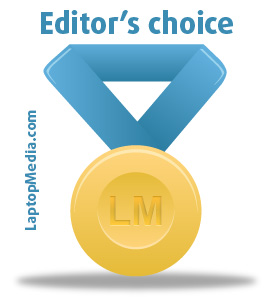 Ноутбукът ASUS ZenBook UX501 е изработен с отлични качества, с чудесен избор на материали, дизайнерски език и преди всичко – той е тънък и лек. Въпреки крехкия си външен вид, ноутбукът е здрав и в него са поместени наистина мощни компоненти, подходящи за игри. Освен това тъчпадът и клавиатурата са просто безупречни, без никакви проблеми. Макар че материалът, използван за направата на интериора, можеше да бъде и алуминий, защото други ноутбуци от висок клас като MacBook Pro имат желаното премиум усещане от изцяло алуминиевия корпус. Поне това не се отразява на цялостната здравина на шасито.
Ноутбукът ASUS ZenBook UX501 е изработен с отлични качества, с чудесен избор на материали, дизайнерски език и преди всичко – той е тънък и лек. Въпреки крехкия си външен вид, ноутбукът е здрав и в него са поместени наистина мощни компоненти, подходящи за игри. Освен това тъчпадът и клавиатурата са просто безупречни, без никакви проблеми. Макар че материалът, използван за направата на интериора, можеше да бъде и алуминий, защото други ноутбуци от висок клас като MacBook Pro имат желаното премиум усещане от изцяло алуминиевия корпус. Поне това не се отразява на цялостната здравина на шасито.
UHD екранът е друг аспект на ноутбука, който ни изненада. Повечето от UHD панелите на пазара са някак тривиални, но този предлага изключително качество на изображението, като няма какво да се желае най-вече що се отнася до точността на цветовете. На всичкото отгоре в панела на Samsung липсва т.нар. трептене на екрана (ШИМ) и можете да сте сигурни, че няма да причини никакви зрителни увреждания или главоболие, ако очите ви са по-чувствителни. Ако обаче не сте доволни от екрана, ви се предлагат две възможности за свързване на външен дисплей – HDMI и Thunderbolt, като говорим за това, че е доста малко вероятно да срещнете ноутбук с Windows с този тип свързване. Радваме се, че ASUS е осигурила допълнителен високоскоростен Thunderbolt порт. Що се отнася до охладителната система – тя се справя с работата си доста добре. От вътрешните части се отделя известна прекомерна топлина, но тя няма да повлияе на потребителското изживяване, а зоната, в която почиват дланите, остава хладна при високи натоварвания на CPU и GPU. Ще се радваме, ако повече производители започнат да създават тънки, леки, богати на функции и мощни ноутбуци като ZenBook UX501 и скоро се превърнат в стандарт в индустрията. По този начин повече потребители ще имат възможност да избират между ноутбуци с Windows и Mac, без да правят компромиси.
Pros
- Красив дизайн и отлично качество на изработката
- Тънко и леко шаси
- Висококачествен UHD IPS панел, който е безвреден и за човешкото зрение
- Thunderbolt порт (наличен на избрани пазари) и други полезни периферни устройства, които се намират в опаковката на дребно
- Безупречна работа на тъчпада и клавиатурата
- Високоговорители Bang & Olufsen с чудесен звук
- Свръхбърз SSD диск M.2 PCIe x4
Cons
- Недостатъчен живот на батерията
- Пантите не са достатъчно стегнати и позволяват клатене на екрана при използване на сензорния панел
















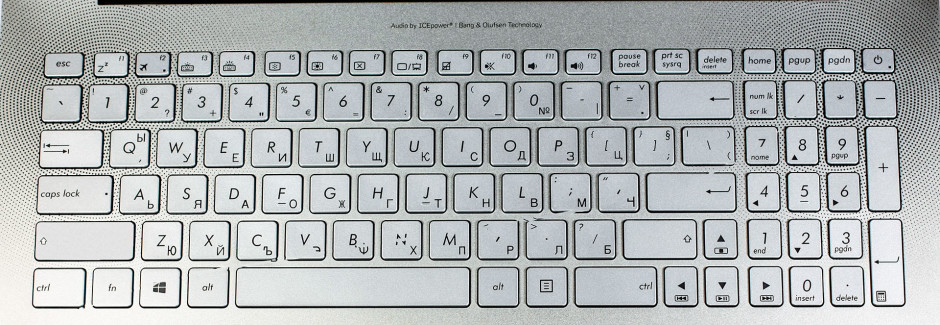

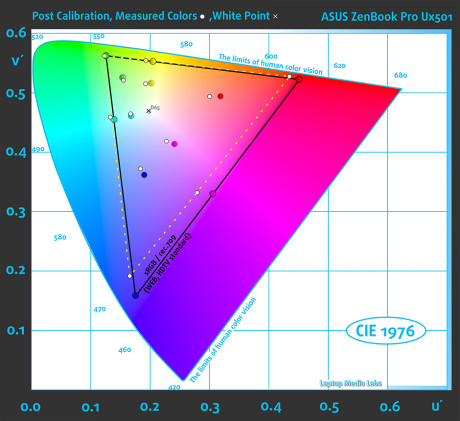
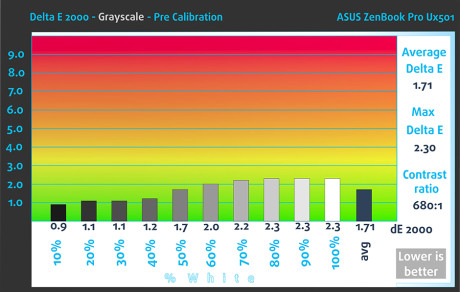
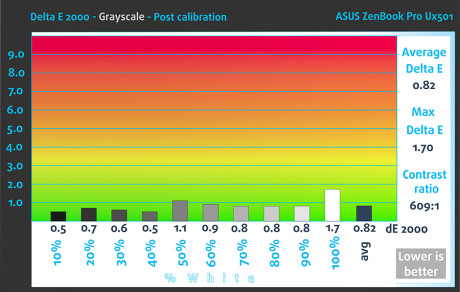
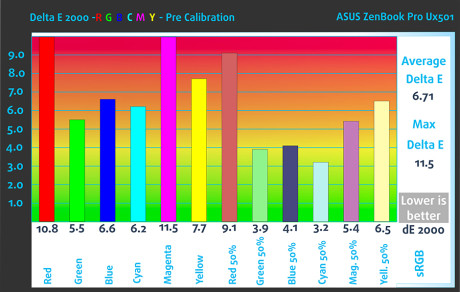
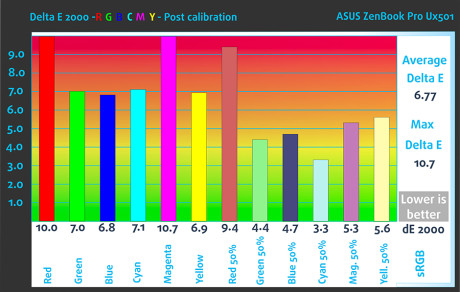
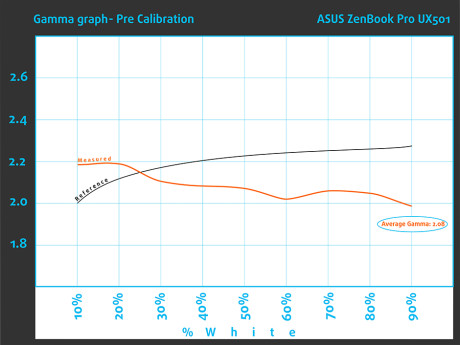








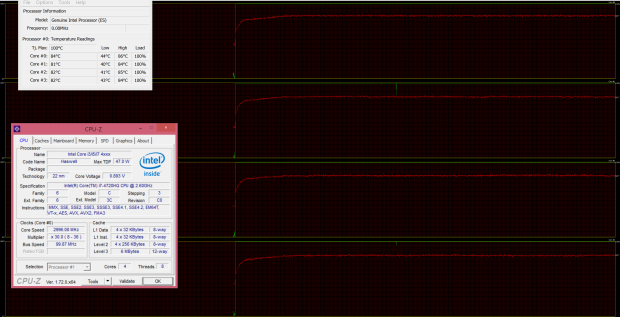
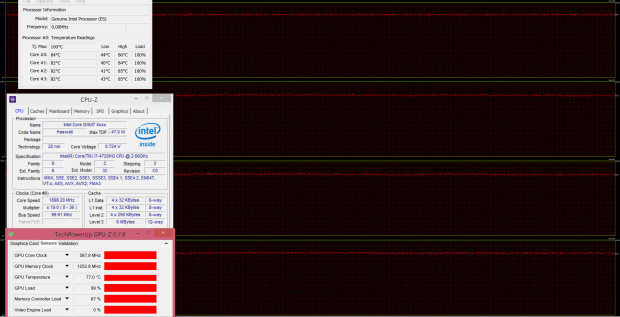








Hi,
Does the yellow on the 4k panel have a mustard color? Many have reported the yellow looks more like mustard. Also, does the screen flicker? Despite it being not PWM on higher brightness many still have reported flickering issues.
Will you also kindly post the Samsung screen model number?
Thank!
Forget the model number can’t believe I missed it in the article.
I don’t believe that they tested the speakers! I have the same notebook and the sound quality is very very bad – which other reviews say, too! Similiary bad as on the UX303l
Asus is only using the ICEpower amplifier module from Bang & Olufsen and NOT speakers from Bang & Olufsen!
Is it possible to update the video card? Thanks